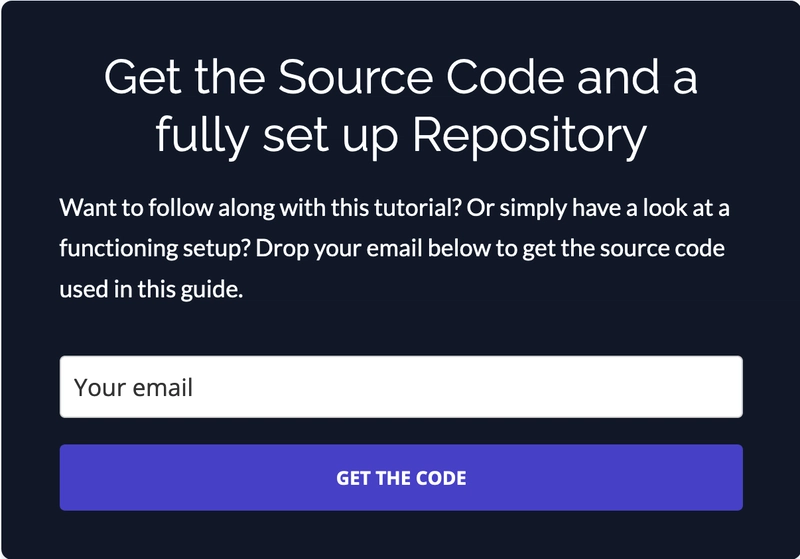如何使用 VS Code 调试 React 应用 - 提高调试效率
调试 React 应用可能是一个缓慢而痛苦的过程。你需要console.log()不断添加语句,直到最终找到正确的位置。或者更高级的做法是:在 Chrome 开发者工具中设置断点和在 IDE 中编辑代码之间来回切换,直到错误修复。
但有了合适的工具和策略性的方法,调试就会变得容易得多。甚至可能很有趣?!
事实证明,备受喜爱的 VS Code 让直接从 IDE 调试 React 应用变得非常简单。结果:超级简单的设置和更高效的调试工作流程。
在此页面上,您可以了解如何将 VS Code 设置为 React 应用的调试器,并查看其实际运行情况。我们将使用 Next.js 应用程序调试一个小问题,并使用(条件)断点、单步执行函数以及直接从 VS Code 检查和编辑变量。所有这些操作都与结构化调试方法相结合,可以快速修复错误。
这里有一段简短的视频,演示了如何设置和使用 VS Code 调试器。或者,您也可以在本页面找到包含屏幕截图的详细分步教程。
目录
通过 VS Code 启动 Chrome
使用 VS Code 调试器调试 React 应用非常简单。VS Code 会为launch.json你创建一个配置,然后稍作调整即可。你可以.vsocde在仓库的文件夹中找到该文件。
根据您的应用,您需要
- 调整
url字段(这里我将端口改为3000) - 调整
webRoot条目(例如,如果您的代码位于srccreate-react-app apps 之类的文件夹中,则您将其更改${workspaceFolder}为${workspaceFolder}/src)
现在,您可以点击播放按钮▶️,以调试模式启动 Chrome 浏览器。VS Code 调试器会自动连接到此浏览器。
注意:您可以手动以调试模式运行 Chrome,并使用“attach”启动配置来连接 VS Code 调试器。但我认为没有必要把事情搞得太复杂。
如果您已经有一个launch.json文件或想要向其中添加另一个配置,您可以简单地使用 Intellisense(例如在 Mac 上按 cmd + 空格)并获得建议。
这是我的launch.json文件:
{
"version": "0.2.0",
"configurations": [
{
"name": "Run Chrome",
"type": "chrome",
"request": "launch",
"url": "http://localhost:3000",
"webRoot": "${workspaceFolder}"
}
]
}
使用 VS Code 调试器
两次使用调试器你需要两样东西:
- 运行你的 React 应用程序(例如通过运行
npm start)。 - 通过按下播放按钮▶️通过 VS Code 启动 Chrome。
现在,您可以像在 Chrome 开发者工具中一样使用调试器。如果您不熟悉,可以查看下面的示例。
VS Code 调试器的实际应用
假设以下情况:我们是一名开发者,正在开发一个正在生产中的 Next.js 应用。对于真实的用户来说,一切都不应该受到影响。
其中一个最重要的页面曾经看起来像这样(您可以在此处看到它的部署版本):
但突然我们收到报告说有些东西坏了(这里是已部署的版本):
该死,这个 bug 是怎么跑到生产环境里的?我们的客户都气炸了。他们花了不少钱,而且依赖我们的应用。显然,我们的经理也快疯了。
但作为开发人员,我们保持冷静。只要采用正确的调试方法,我们很快就能修复这个错误。
生产环境中的错误信息并没有告诉我们太多信息。所以我们首先在本地机器上运行该应用程序。
因为我们知道我们需要调试代码,所以我们使用 VS Code 调试器来启动 Chrome 实例。
这将按照 launch.json 中的定义在localhost:3000打开浏览器。
现在,当我们导航到有问题的页面时,我们会看到此错误。
在 VS Code 中使用断点
这个错误比我们在生产网站上看到的要好得多。它为我们提供了两条重要信息:
- 错误消息“无法读取 null 的属性”。
- 文件名和发生错误的行:第 49 行
issue-row.tsx。
在 VS Code 中打开该文件非常简单。错误消息中的文件路径实际上是一个链接:
当我们单击它时,文件issue-row.tsx将在 VS Code 中打开。太神奇了。
错误消息告诉我们,该issueprop 可能null在某个时刻出现。让我们通过添加断点来验证这一点。只需在行号旁边的空白处点击一下即可。
按下绿色的“重新启动”按钮↻后,页面就会刷新。
为了加快处理速度,您还可以使用组合键(我使用的是 Cmd + Shift + F5)。您可以将鼠标悬停在按钮上,查看您的组合键。
代码执行在断点处停止。同时,网站冻结在加载状态。
正如您在上面的屏幕截图中看到的,issue道具是在第一次渲染期间定义的。
于是我们按了几次“继续”按钮⏯️或F5。问题是有相当多的IssueRow组件需要渲染。所以,一直点击“继续”直到找到正确的问题,很快就会变得很烦人。
条件断点来拯救
我们不想一直点击“继续”,而是想跳过所有已定义的问题,只停留在无效的问题上。
最简单的方法是给断点添加条件。右键单击断点,然后选择“编辑断点”。
现在我们可以输入一个 JavaScript 表达式。在本例中,我们希望在 处停止issue === null。
我们按下回车键并继续执行代码。瞧,我们可以确认至少有一个问题null。
说实话,这对我们来说不是什么新鲜事,因为我们从错误信息里就已经知道了。但至少我们能够确认问题的存在。
寻找根本原因
让我们深入挖掘一下。在一个简单的 JavaScript 程序中,我们只需跟踪调用堆栈或按下“Step Out”按钮(⬆️)就能找到问题的根本原因。
但对于 React(和其他框架)来说,这并不容易:
除了IssueRow我们在“调用堆栈”面板中看不到任何代码文件之外,其他所有内容都是 React 内部文件。
这对我们没什么帮助。
因此,很遗憾,我们需要手动找出IssueRow组件的渲染位置。VS Code 的全局搜索功能在这里是我们最好的帮手。
我们打开文件并在组件的返回语句之前添加另一个断点。
然后点击调试控件中的刷新按钮↻或F5。
太好了,现在我们看到数组中的一个项目items确实是null。
在调试器中检查和编辑变量
我们假设这个null值导致了错误。但在开始修改代码之前,我们可以通过在调试器中编辑这个变量来轻松验证这个假设。
现在,当我们继续执行代码时,我们可以看到网站上的错误消失了。问题列表中的第 7 和第 8 项现在如预期的那样重复了。
这验证了我们的假设,即null数据数组中的值是有问题的。
这样,我们解决这个问题就变得简单了:我们只需null从数据中过滤掉所有值即可修复该错误。当然,我们可以在组件中实现过滤功能。但也许更靠近数据源的地方更合适。这样,其他(未来的)组件也有可能从相同的修复中受益。
进入函数
为了更深入地了解,我们来看看组件的开头。items包含null值的数组来自issuePage变量。而这个变量来自一个钩子。
因此,我们在这里设置另一个断点,然后再次点击刷新按钮。代码执行将在断点处停止。
现在我们可以使用“单步执行”按钮⬇️来调查这个钩子。打开的第一个文件仍然是一些 React 内部文件。
但这次我们的情况好多了。按了几次“进入”按钮后,我们终于进入了useIssues钩子。
仔细观察后发现,该getIssues函数似乎是过滤数据的良好选择。
不幸的是,由于某种原因,我们既无法单步执行该getIssues函数,代码执行也无法在函数内部的断点处停止。如果你有一点调试经验,就会知道这类麻烦时有发生。
无论如何,我们不能让这阻碍我们。我们添加了一些代码来过滤问题。
一旦我们按下回车键,我们就可以确认错误已被修复。
提交、推送、部署。皆大欢喜。
文章来源:https://dev.to/profydev/how-to-debug-react-apps-with-vs-code-boost-your-debugging-productivity-1k05 后端开发教程 - Java、Spring Boot 实战 - msg200.com
后端开发教程 - Java、Spring Boot 实战 - msg200.com